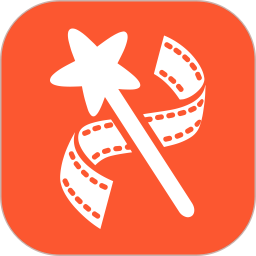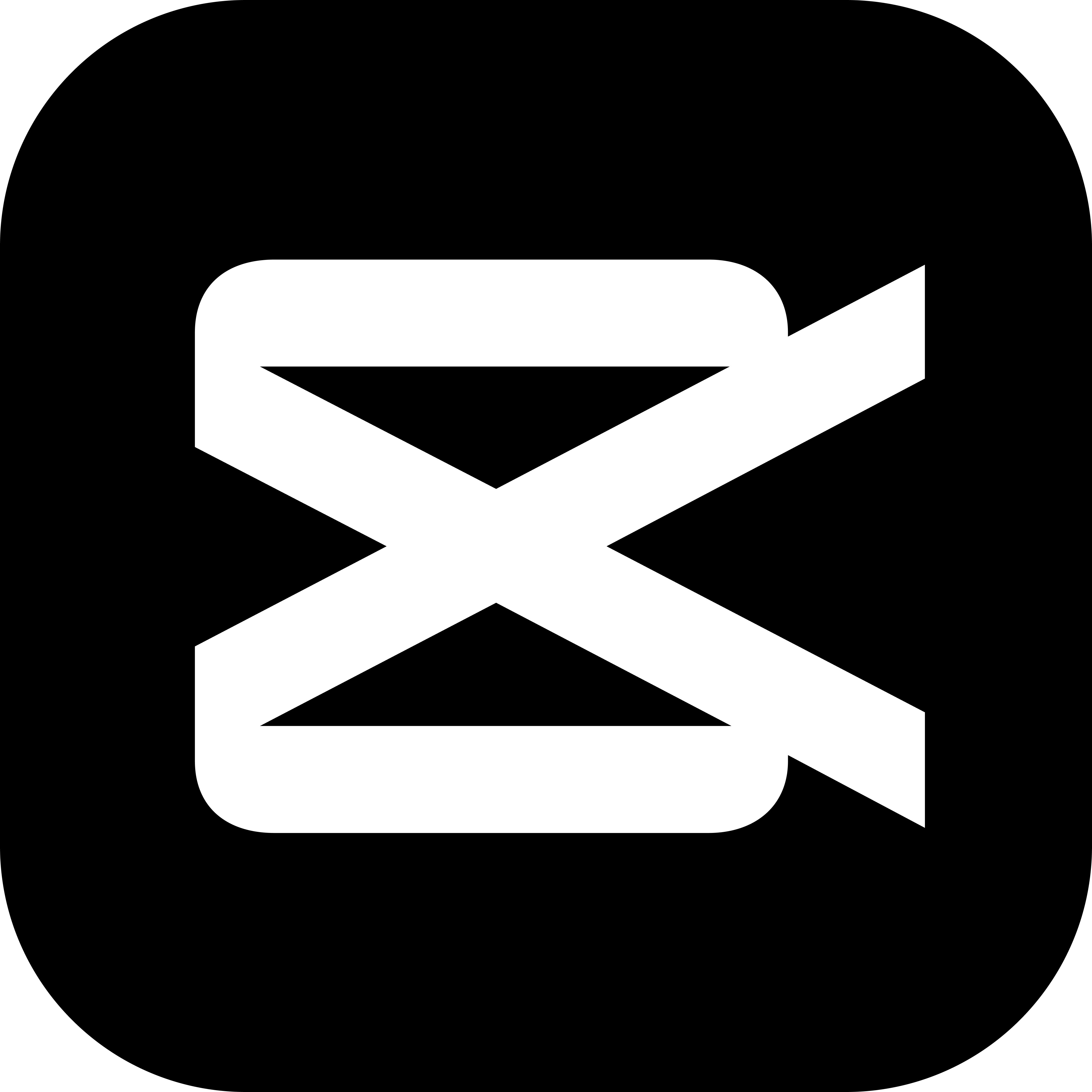 剪映电脑版是一款全能易用的视频剪辑软件,它提供了丰富的视频编辑功能,包括卡点、去水印、特效制作、倒放、变速等。软件还包含了专业风格滤镜和精选贴纸,以及海量的素材库,包括音频、花字、特效、滤镜等,满足用户的多样化剪辑需求。剪映电脑版的界面简洁明了,操作简便,无论是专业人士还是普通用户都可以快速上手,轻松制作出高质量的视频作品。
剪映电脑版是一款全能易用的视频剪辑软件,它提供了丰富的视频编辑功能,包括卡点、去水印、特效制作、倒放、变速等。软件还包含了专业风格滤镜和精选贴纸,以及海量的素材库,包括音频、花字、特效、滤镜等,满足用户的多样化剪辑需求。剪映电脑版的界面简洁明了,操作简便,无论是专业人士还是普通用户都可以快速上手,轻松制作出高质量的视频作品。

基本简介
剪映是一款非常实用的视频制作软件,有了这款软件,我们就可以非常轻松的制作出非常好玩又有趣的短视频来,非常符合当下喜欢玩短视频的年轻用户群体的操作习惯,提供了切割、变速、倒放、画布、转场等视频处理功能,不过需要注意的是,该软件需要在安装了安卓模拟器的情况下才可以在电脑上进行使用!
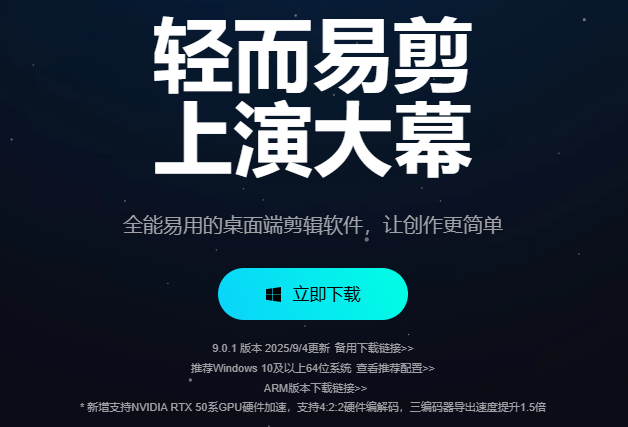
功能介绍
基础剪辑功能:支持快速自由分割视频,实现 0.2 倍至 4 倍的变速操作,还能进行倒放处理,同时提供多种比例和颜色的画布供用户随心切换,以及交叉互溶、闪黑、擦除等多种转场效果。
音频编辑功能:内置海量音乐曲库,支持背景音乐的添加和调整,还允许用户上传自定义音频文件。此外,还能对声音进行降噪处理,提升音质,以及进行剪裁、混合、增强等操作。
文字与字幕功能:提供多种风格字体和丰富的文字样式、动画效果,支持文字朗读功能,可将文本转化为自然流畅的语音,还能自动识别视频中的语音并生成字幕。
特效与滤镜功能:内置多种特效,如过渡效果、动画特效等,还有多种高级专业的风格滤镜,用户可以根据需求选择合适的特效和滤镜,为视频增添视觉吸引力,打造独特的视觉风格。
智能功能:包括智能字幕、文本朗读、智能抠像等功能,其中智能字幕可以自动识别视频中的语音并生成字幕,智能抠像能快速分离人物与背景,这些功能大大节省了创作时间,提高了编辑效率。
高级功能:剪映专业版支持曲线变速、蒙版、混合模式、色彩调节等功能,还可以根据需要设置分辨率、帧率、码率等参数,满足专业创作者的各种编辑需求。
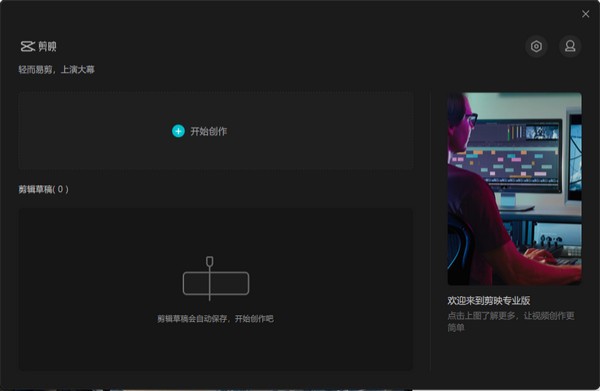
软件特色
操作简便:剪映的用户界面清晰直观,各项功能布局合理,新手用户也能快速上手,即使没有使用过任何视频编辑软件的用户也能迅速掌握其基本操作。
资源丰富:拥有强大的素材库,数千种热门素材实时更新,包括音频、花字、特效、滤镜等,从不同角度满足用户的创作需求,让视频更加饱满。
多端协同:支持手机、平板、PC 三端的草稿互通,用户可以在不同设备间无缝切换,随时随地继续创作,打破了创作的时空限制。
高质量输出:支持最高 4K 分辨率、高帧率视频的编辑与导出,可进行码率调整,近期更新还新增了对 NVIDIA RTX 50 系 GPU 的硬件加速支持,以及 4:2:2 硬件编解码和三编码器导出技术,显著提升了导出速度和处理效率。
社交分享便捷:与抖音、快手、小红书等主流社交媒体平台实现了很好的整合,用户可以直接将编辑好的视频分享到这些平台,轻松将自己的作品展示给更多人看。
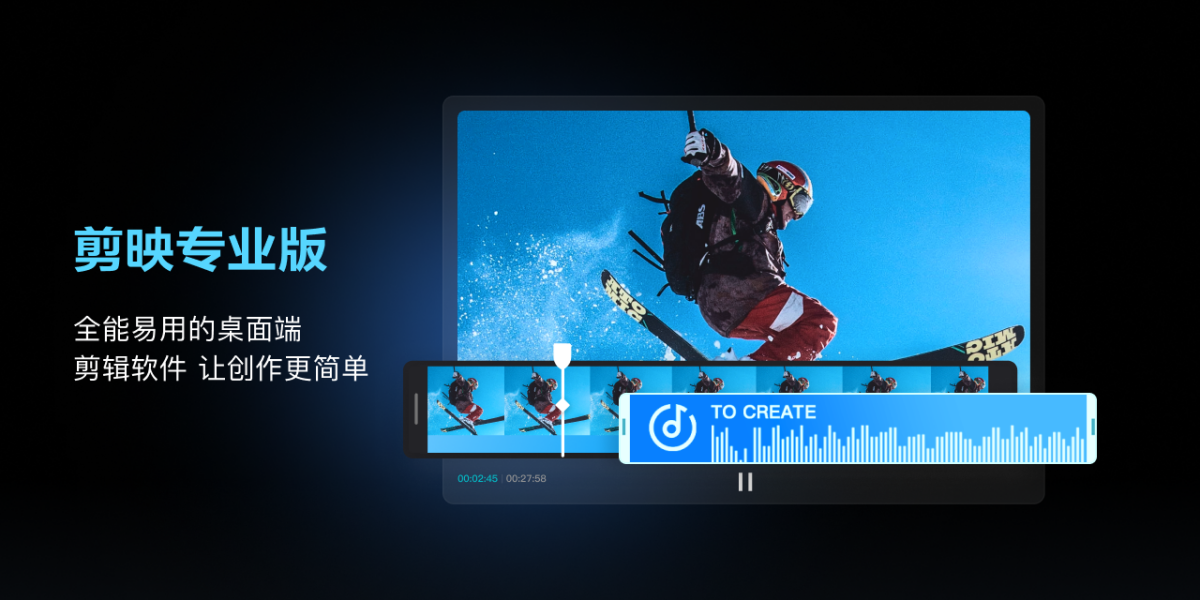
AI创作
AI 文案成片:用户输入简单指令或感兴趣的话题,AI 能帮助梳理文案要点,一键生成有网感的脚本内容,还可根据用户输入的想要模仿的视频或文案、预估的成片时长,生成更个性化的文字内容,并且支持对已生成内容进行润色、扩写或缩写。
智能分镜:生成文案后,剪映专业版会根据段落主体自动生成分镜,方便用户进行后续的视频制作。
数字人功能:支持老人、青年、少女等 24 种 AI 形象和 23 种实拍形象,精准匹配各种场景。口播部分可以选择电竞解说、科技博主等 50 余种音色,同时还支持上传音频 “克隆” 用户自己的专属音色。
智能包装:可以一键为视频加字幕、添音效,AI 会根据视频内容自动划重点,并为重点内容选择更亮眼的字幕花字,让视频更具网感。
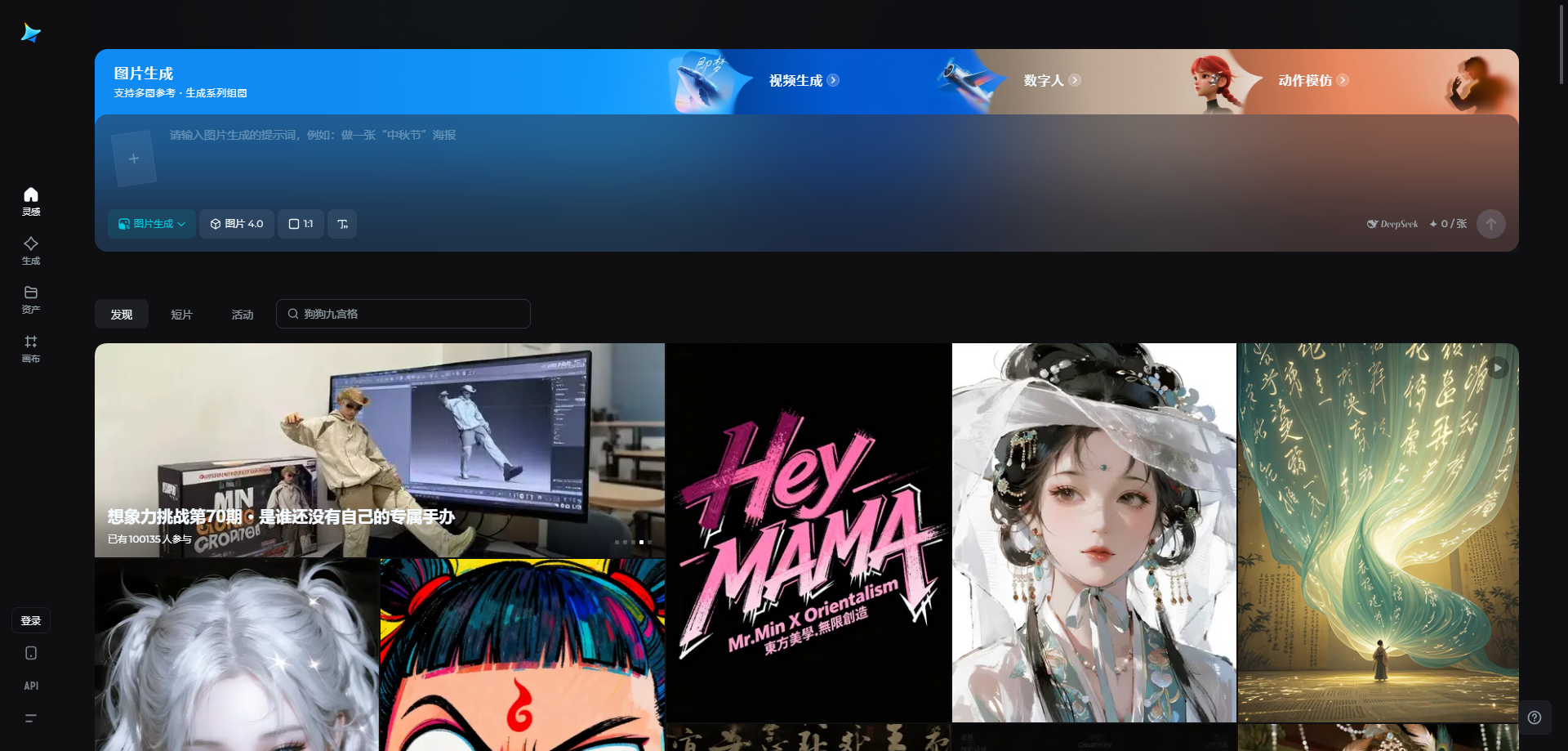
安装教程
1.打开下载好的安装包,解压后,双击exe程序,进入安装界面

2.软件正在安装,用户请耐心等待

3.剪映安装完成,点击立即体验

使用方法
【添加字幕方法】
1、进入到剪映电脑版客户端,在客户端完成项目的创建,然后导入视频素材。
2、导入完成之后点击选中素材,然后在下方列表中点击选择“文本”按钮。
3、在接下来的界面中点击选择“新建文本”或“识别字幕”,这样即可完成字幕的添加了。
【变声方法】
1、同样第一步还是在主界面点击“新建项目”完成素材的导入。
2、接着点击选中刚刚导入的视频素材,点击之后即可获得一个功能列表,在列表中即可找到“变声”功能。
3、按照自己的喜欢和实际情况进行变声效果的选择,点击之后即可实现变声了。
【添加音乐方法】
1、打开剪映电脑版,在主界面点击“创建项目”,完成视频素材的导入。
2、进入到视频编辑界面之后,我们点击选中视频素材,这时候即可在下方出现一个功能列表,在列表中选择“音乐”。
3、在“音乐库”界面选择需要的音乐,然后回到编辑界面,在该界面拖动音频轨道使之和视频相对应即可。
更新日志
1.智能抠像 2.0:该功能进行了升级,边缘处理更精准,支持复杂场景下的发丝级细节保留,无论是人物还是物体,抠像都更加自然。
2.多轨道编辑:支持最多 10 层视频叠加,且音视频分轨可自由调整,大大提升了剪辑效率,满足了高阶剪辑需求。
3.素材库优化:素材库进行了分类优化,左上角新增横屏和竖屏的分类按钮,用户可以更直观方便地选择所需比例的素材。
4.转场效果扩充:转场效果库扩充了 30 多种新效果,还支持自定义转场时长,精确到帧,同时分类更清晰,且支持转场预设,方便用户快速找到并套用合适的转场效果。
5.关键帧动画升级:关键帧动画功能升级,支持曲线调整,让动画过渡更加流畅。

 Vegas pro 18 官方版 v18.0.0.373
Vegas pro 18 官方版 v18.0.0.373
 Edius v10.00
Edius v10.00
 万兴录演 最新版
万兴录演 最新版
 旺影视频模板 官方版 v3.5.0.2
旺影视频模板 官方版 v3.5.0.2
 风云视频剪辑王 最新版 v2021.08.12
风云视频剪辑王 最新版 v2021.08.12
 腾讯视频播放器 正式版V11.147.9850.0
腾讯视频播放器 正式版V11.147.9850.0